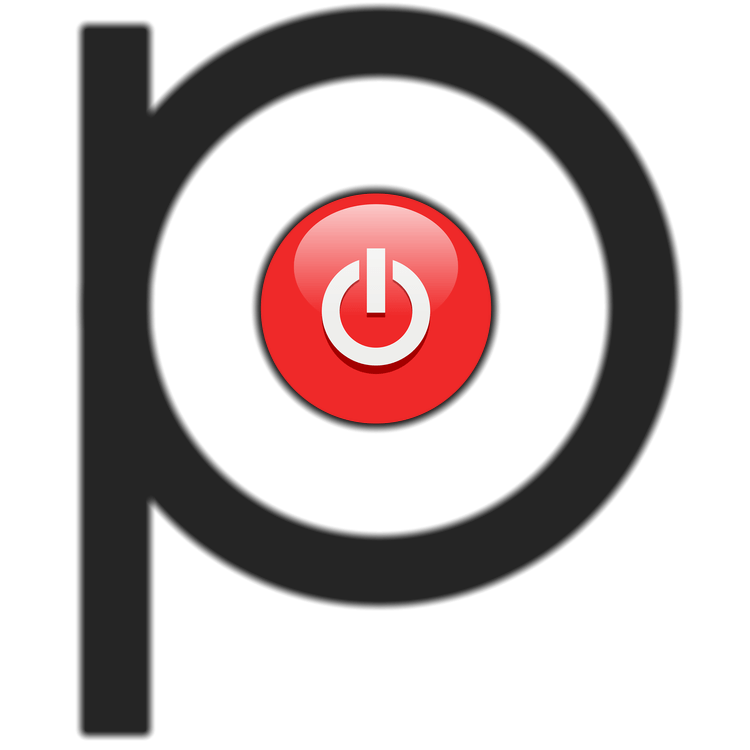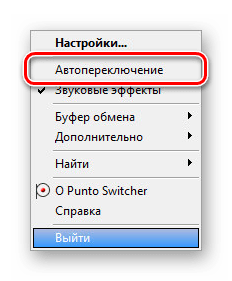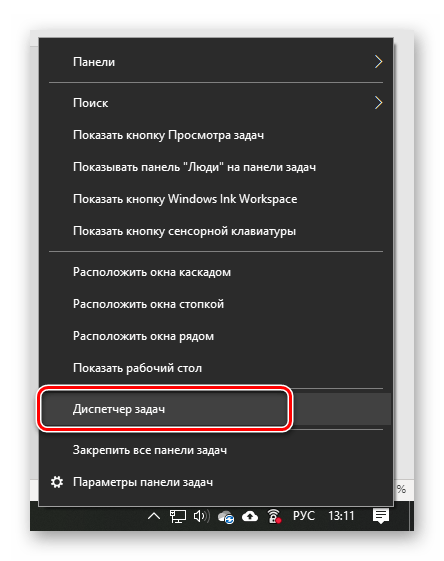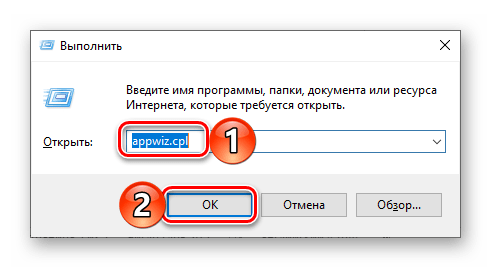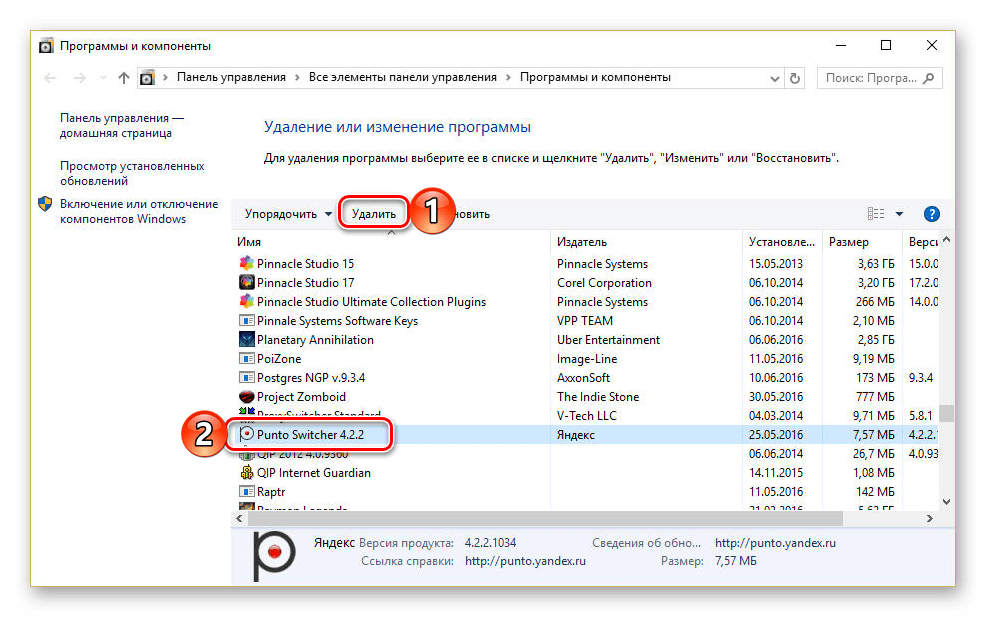Удаление Punto Switcher
Здравствуйте! Сегодня решил ответить на вопрос читателя: как удалить Punto Switcher в Windows 7? Для начала нам нужно выгрузить программу Punto Switcher из системы, потому что могут возникнуть проблема — она не даст себя удалить.

- Находим значок программы в трее, как правило – это флажок или текущая раскладка клавиатуры.
- Щёлкаем по значку правой кнопкой мыши и выбираем в открывшемся списке «Настройки» и снимаем галочку «Запускать при старте Windows». После этого не забудьте нажать на кнопки «Применить» и «ОК».
Способ второй – отключить автоматический запуск через настройки системы:
- «Пуск» — «Выполнить…» — вводим: «msconfig», выбираем вкладку «Автозагрузка», рядом со строчкой «Punto Switcher» снимаем галочку, нажимаем «Применить».



Способ третий – закрываем программу:
- Нажимаете правой кнопкой мыши в трее на значок программы, выбираем «Выйти». После этого можете попробовать удалить программу Punto Switcher.

- Открываем Диспетчер задач одновременным нажатием клавиш: «Ctrl» + «Alt» + «Delete» или нажимаем правой кнопкой мыши по панели задач и выбираем «Запустить диспетчер задач» или «Диспетчер задач».
- В открывшемся окне переходим на вкладку «Процессы» и ищем в списке «Punto.exe» — щёлкаем по нему и нажимаем «Завершить процесс», в сообщении подтверждаем решение «Завершить процесс».

Переходим к процессу удаления Punto Switcher?
Можно удалить punto switcher 2 способами:
- Открываем «Пуск» — «Панель управления».
- Откроется новое окно или развернётся вкладка – зависит от настроек системы — «Установка и удаление программ» или «Программы и компоненты» (в зависимости от версии Windows).
- В открывшемся окне деинсталлятора находим программу «Punto Switcher» — выбираем «Удалить».
- Для удаления программы Punto Switcher, можете воспользоваться специальной программой, которая не оставляет лишний мусор после удаления. Про данную программу я уже писал на блоге: «Как удалить программу» .
Как-то многовато картинок получилось :). На этом всё. До скорой встречи на моем блоге.
Отключение программы Punto Switcher
Отключаем Пунто Свитчер
Проще всего избавиться от вмешательства Punto Switcher в естественный набор текста можно путем его временного отключения, однако иногда этого оказывается недостаточно, а иногда выполнение данной процедуры и вовсе является невозможным. И все же у нашей сегодняшней задачи есть сразу несколько решений – от простых и наиболее очевидных до радикальных мер. Начнем с первых.
Вариант 1: Временное отключение
По умолчанию Пунто Свитчер работает в фоне, скрываясь в системном трее (подменю на панели задач). Для того чтобы его отключить, нужно просто выйти из приложения.
Итак, если значок Punto Switcher отображается на панели задач (рядом с индикатором языковой раскладки), нажмите по нему правой кнопкой мышки (ПКМ). Если иконка приложения скрыта, разверните меню системного трея, найдите ее там и кликните ПКМ. В открывшемся контекстном меню выберите последний пункт – «Выйти».
Совет: Если в меню в трее убрать галочку напротив пункта «Автопереключение», приложение перестанет думать за вас при написании коротких слов или сокращений, что тоже может существенно упростить работу и минимизировать возможные ошибки.
Работа Пунто Свитчер будет прекращена до тех пор, пока вы сами его не запустите.
Примечание: Если Punto Switcher не сохраняет пароли, нужно настроить дневник. По умолчанию он не ведется (галочка «Вести дневник»), а опция «Сохранять записи от» неактивна. Для включения этой функции нужно указать количество знаков для сохранения в настройках и активировать соответствующую опцию, после чего все пароли, вручную введенные с клавиатуры, будут сохраняться.
Вариант 2: Экстренное завершение работы
Бывает и так, что значок Пунто Свитчер не отображается на панели задач и в меню трея, но при этом вы точно знаете, что приложение работает, и хотите его отключить. Для этого нужно просто отключить фоновую службу.
- Вызовите «Диспетчер задач», нажав «CTRL+SHIFT+ESC» или воспользовавшись контекстным меню панели задач (ПКМ по любому свободному месту на ней).
Вариант 3: Деактивация автозапуска
Как мы уже выяснили, по умолчанию Пунто Свитчер работает в фоне, а запускается и вовсе вместе со стартом операционной системы. Если же приложение требуется использовать только по мере необходимости, следует отключить его автозапуск.
- Откройте настройки Punto Switcher, нажав ПКМ по его значку в трее и выбрав соответствующий пункт в контекстном меню.
В разделе «Общие», который будет открыт по умолчанию, в его вкладке «Основные» снимите галочку напротив пункта «Запускать при старте Windows». Поочередно нажмите по кнопкам «Применить» и «ОК» для подтверждения внесенных изменений.
Вариант 4: Полное удаление
Если же необходимость в использовании Punto Switcher вовсе отпала, его можно и нужно полностью удалить, дабы не засорять операционную систему. Делается это точно так же, как и с любой другой программой.
- Откройте системную оснастку «Программы и компоненты». Проще всего это сделать через окно «Выполнить», в которое следует ввести команду appwiz.cpl и нажать «ОК».
Найдите в списке установленных приложений Пунто Свитчер, выделите его нажатием ЛКМ, а затем воспользуйтесь кнопкой «Удалить» на верхней панели.
В появившемся окне с запросом подтвердите решительность своих намерений, нажав «Да», и дождитесь, пока продукт от Яндекса будет деинсталлирован – эта процедура протекает в автоматическом режиме и занимает минимум времени.
Заключение
Мы рассмотрели все возможные методы отключения программы Punto Switcher, а также процедуру ее полного удаления. Теперь переключение языковой раскладки будет полностью под вашим контролем, а ошибки ввода текста в клавиатурных тренажерах и других программах исключены.
Отключение программы Punto Switcher
В некоторых случаях пользователю необходимо отключение программы Punto Switcher, например, чтобы раскладка клавиатуры автоматически не переключалась во время компьютерных игр или чтобы личная переписка не сохранилась в дневник.
Варианты отключения:
- В системном трее найдите иконку программы «Punto Switcher», которая выглядит как индикатор переключения раскладки (En или Ru) или имеет вид флага (российского или США). Кликните левой кнопкой мыши по иконке Punto Switcher, при этом откроется меню, в котором необходимо снять галочку рядом с надписью «Автопереключение» или выбрать пункт «Выйти». В ранних версиях программы пункт «Автопереключение» может быть заменён пунктом «Отключить».
 |  |
- Если Вы можете найти иконку программы «Punto Switcher», то запустите диспетчер задач (одновременное нажатие клавиш Ctrl+Alt+Del или щелчок правой мышки на панели задач). В появившемся окне диспетчера задач откройте вкладку «Процессы», найдите процесс punto.exe или ps.exe, кликните по названию процесса правой кнопкой мыши и в появившемся меню выбирете пункт «Завершить процесс».
- При появлении предупреждения о нежелательных результатах завершения процесса нажмите на кнопку с надписью «Да»:
Программы-исключения
Если требуется отключить «Punto Switcher» только для определенных программ или игр, то проделайте следующие действия:
- Щелкните правой клавишей по ярлыку программы в панели задач и нажмите на пункт «настройки».
- Далее перейдите на вкладку «программы-исключения»:
- По умолчанию открыта вкладка «по файлу приложения» —> Нажмите на кнопку «добавить» —> Вам будет предложено выбрать программу из уже запущенных процессов, либо вручную указать при запуске какого файла программе следует отключаться.
- Во вкладке «по папке с программами» —> Нажмите на кнопку «добавить» —> Здесь можно указывать не только отдельные программы, но и целые каталоги, например папку, где у Вас установлены все игры.
Последняя версия 4.4.4.4 для Windows 7 8 10 XP

Скачать Punto Switcher последняя версия Версия: 4.4.4.4
Дата обновления: 15.07.2020
Операционная система:Win 7,8,9,10.xp